Jei tinkinate kelias figūras viename "SmartArt" grafiniame elemente, galite greitai anuliuoti didžiąją savo tinkinimų dalį naudodami vieną paprastą operaciją atkurdami numatytąjį viso "SmartArt" grafinio elemento maketą ir spalvas.
Šiame straipsnyje aptariamas "SmartArt" grafinio elemento atkūrimas pagal numatytąjį maketą ir spalvą. Jei norite pakeisti numatytąjį rodinį, šriftą ar failo formatą "Microsoft" Office 2007 programose, žiūrėkite Keisti numatytąjį rodinį, pakeiskite numatytąjį el. laiškų šriftąarba pakeiskite numatytąjį darbaknygės įrašymo failo formatą.
Numatytųjų reikšmių atkūrimas
-
Spustelėkite "SmartArt" grafinį elementą, kad jį pažymėtumėte.
-
Dalies "SmartArt" įrankiaiskirtuko dizainas grupėje nustatyti iš naujo spustelėkite iš naujo nustatyti grafinį elementą.
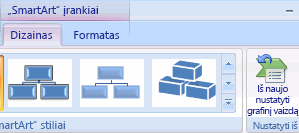
Jei nematote skirtukų „SmartArt“ įrankiai arba Dizainas, įsitikinkite, kad pasirinkote „SmartArt“ grafinį elementą.
Pastabos:
-
Jei norite atkurti tik vienos figūros numatytąsias reikšmes, dešiniuoju pelės mygtuku spustelėkite figūrą, iš kurios norite pašalinti tinkinimus, tada kontekstiniame meniu spustelėkite nustatyti figūrą iš naujo .
-
Atkuriant numatytąsias reikšmes, pašalinami ne visi jūsų tinkinimai. Toliau pateiktoje lentelėje nurodyti, kurie tinkinimai pašalinami ir kurie nėra.
|
Nepašalinti tinkinimai |
Pašalinti tinkinimai |
|
Tekstas ir bet kokie jai padaryti formatavimo keitimai |
Figūros geometrijos keitimas (pvz., apskritimo keitimas į kvadratą) |
|
"SmartArt" grafinių elementų maketai |
Eilučių ir užpildo stiliai (įskaitant užpildo spalvą, perėjimo užpildus, linijų tipus ir spalvas) |
|
Organizacijos struktūros maketai |
Efektai (pvz., šešėliai, atspindžiai, nuožulnumas ir švytėjimai) |
|
Visam "SmartArt" grafiniam elementui pritaikyta fono spalva |
Stiliai (taikomi atskiroms figūroms ir visam "SmartArt" grafiniam elementui) |
|
Viso "SmartArt" grafinio elemento krypties keitimas iš dešinės į kairę |
Figūrų dydžio keitimas (figūros grąžinamos jų originaliais dydžiais) |
|
Perkeltos figūros (figūros grąžinamos į jų pradines pozicijas) |
|
|
Figūrų pasuktas (figūros grąžinamos į jų pradines vietas) |
|
|
Apversta figūros (figūros grąžinamos į jų pradines vietas) |










